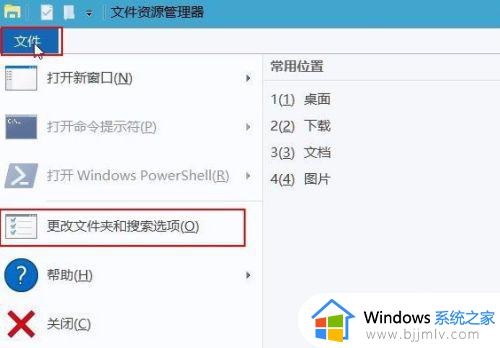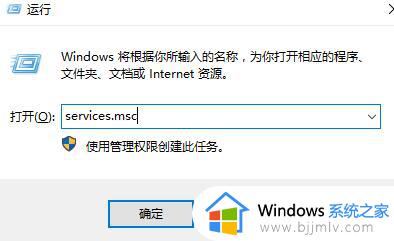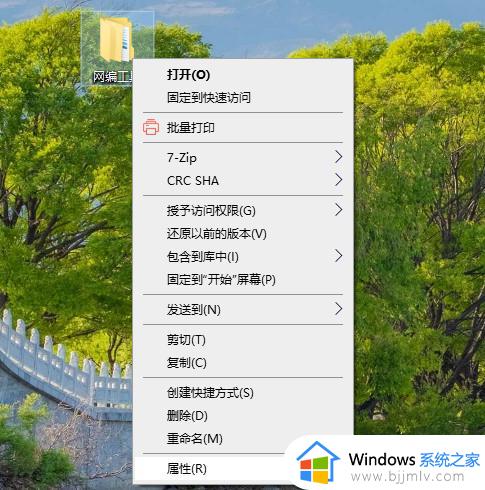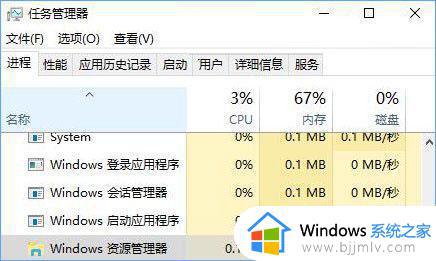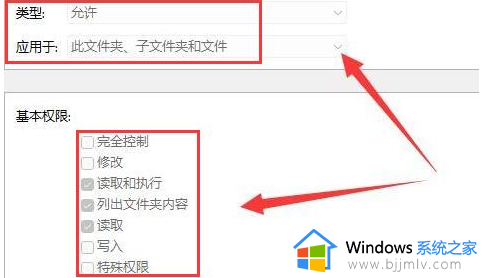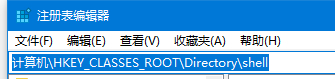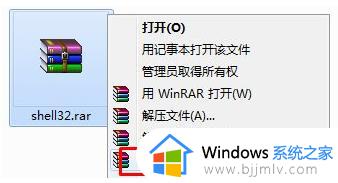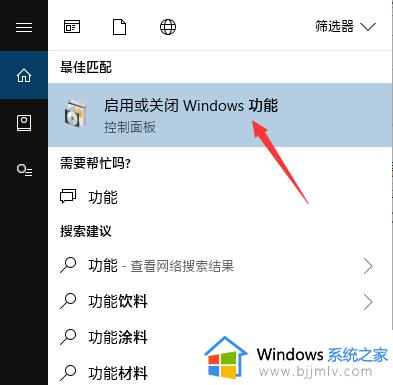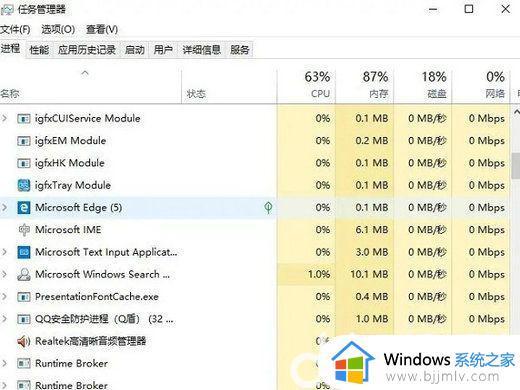win10打开文件夹转圈怎么办 win10打开文件夹卡死如何解决
不知道我们小伙伴在使用win10操作系统的时候有没有遇到过一些自己解决不了的问题呢,最近就有小伙伴遇到了在使用win10电脑的时候遇到了打开文件夹转圈的情况,遇到这种情况我们要怎么办呢,下面小编就教给大家win10打开文件夹卡死如何解决,大家一起来看看吧,希望对你有帮助。
具体方法:
方法一、
最大的可能是各类软件的不兼容导致的,常见导致这类问题的软件有:福昕系的各类软件,包括:Foxit PhantomPDF等等。其他的52快压、迅雷、格式工厂、腾讯桌面整理。只要卸载该类软件,并且进行电脑杀毒清理,就可以正常使用windows10系统了。

方法二、
1.如果以上方法无效的话,还是按下“win+r”,输入:services.msc,打开服务。
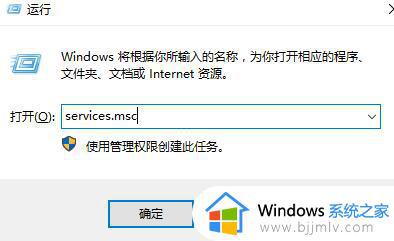
6、找到“NVIDIA Display Container LS”,打开后,将启用类型改为禁用。然后重启电脑就好了。
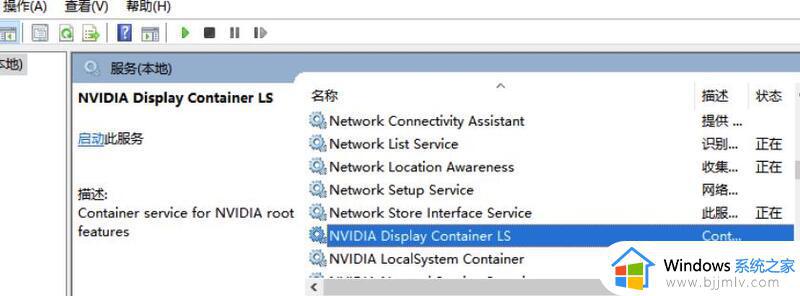
方法三、
1、打开开始菜单里面的“设置”;
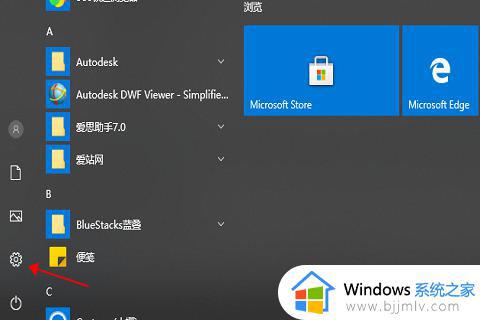
2、点击“更新和安全”;
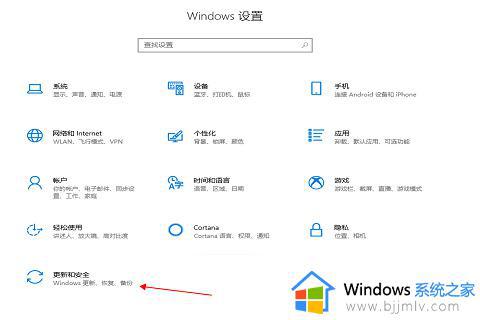
3、最后点击“疑难解答”中的“硬件和设备”,等待系统检测修复并重启就可以。
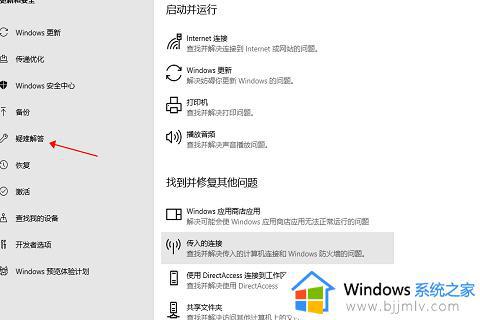
方法四、
1、按下组合键“win+r”打开运行,然后输入:regedit,打开注册表。
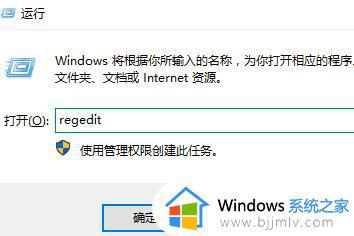
2、然后依次展开文件夹;
HKEY_CLASSES_ROOTDirectoryBackgroundshellexContextMenuHandlers
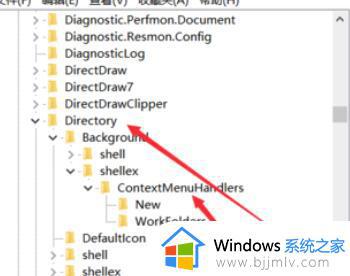
3、然后删除ContextMenuHandlers中的,除了new以外的文件夹。
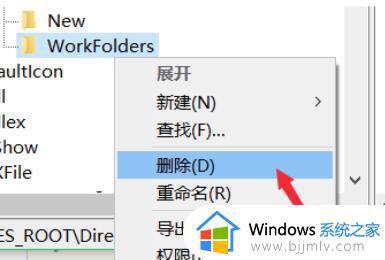
以上全部内容就是小编带给大家的win10打开文件夹卡死解决方法详细内容分享啦,小伙伴们如果你们对本文也需要的话可以参照小编的内容进行操作,希望对各位有帮助。